Windows 10′ da Yeni Kullanıcı Hesabı Nasıl Oluşturulur?

Windows 10 işletim sistemi üzerinde muhtemelen de bir çoğumuz tarafından bilinen ama unutulan yada hiç bilinmeyen bir bilgiyi sizinle paylaşmak istedim. ” Ortak kullanım olduğundan, bilgisayarı benden başka biri kullanmak istediğinde kişisel dosyalarımın görülebilme düşüncesi beni rahatsız etmekte. Eski Windows sürümlerinde Denetim Masası üzerinden rahatlıkla oluşturulabilen yeni kullanıcı hesabını Windows 10′ da gerçekleştiremiyorum. Windows 10′ da kullanıcı hesabı ekleme işlemi nasıl yapılır? ” sorusu ile karşılaştım. Bu soruya gelin beraber yanıt bulmaya çalışalım.
Bilgisayarın ortak kullanımı düşünüldüğünde kişisel dosyaların başkaları tarafından görülmesi sizde rahatsızlık oluşturacaksa, yeni bir kullanıcı hesabı oluşturabilirsiniz. Bu sayede sizden başka biri bilgisayarı kullanmak istediğinde farklı bir oturum üzerinden rahatlıkla kullanabilir. Nasıl mı?
Windows 10 işletim sistemi üzerinde yeni kullanıcı hesabı ekleyebilmek için;
- Öncelikli olarak klavye üzerinden ” Windows + R ” tuş kombinasyonunu kullanarak, ” Çalıştır ” penceresini açın
- Açılan Çalıştır penceresine aşağıda yer alan kodlardan herhangi birini yazarak, Tamam tuşuna tıklayın
Control userpasswords2
yada
Netplwiz
( Yukarıda yer alan kodlardan herhangi birini kullanabilirsiniz )
- Açılan Kullanıcı Hesapları penceresinde bulunan ” Ekle ” butonuna tıklayın
- Ekle butonuna tıkladığınızda ” Bu kişi nasıl oturum açacak? ” şeklinde bir ekran ile karşılaşacaksınız
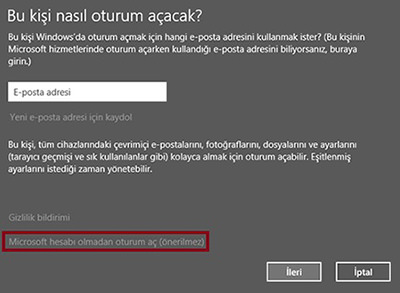
- Yerel Hesap olarak kullanıcı oluşturulmak istendiğinden hemen alt tarafta yer alan ” Microsoft hesabı olmadan oturum aç (önerilmez) ” seçeneğine tıklayın
- Daha sonra gelen yeni pencere üzerinde hemen alt tarafta yer alan ” Yerel Hesap ” seçeneğine tıklayın
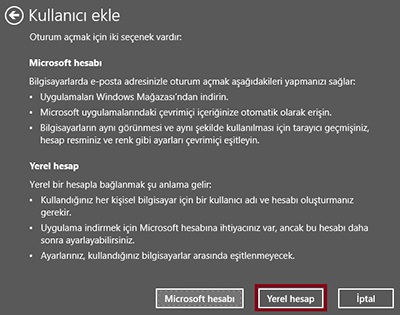
- Yerel hesap seçeneğine tıkladıktan sonra ” Kullanıcı adı ” yazın. İsterseniz ” Parola ” belirleyebilirsiniz. Parola belirlemek istemiyorsanız, boş bırakın. Daha sonra hemen altta yer alan ” İleri ” butonuna tıklayın
- Kullanıcı oluşturma işlemini ” Son ” butonuna tıklayarak, tamamlayabilirsiniz
Not: Yapılan bu işlemlerin ardından eklemiş olduğunuz kullanıcı, bilgisayarda Yönetici yetkisine sahip değildir. İstemeniz doğrultusunda daha sonra bu hesaba yönetici yetkisi verebilirsiniz.
Windows 10′ da yeni kullanıcı hesabı nasıl oluşturulur sorusunun çözümüne yönelik paylaştığım bilgi umarım yararlı olmuştur.

